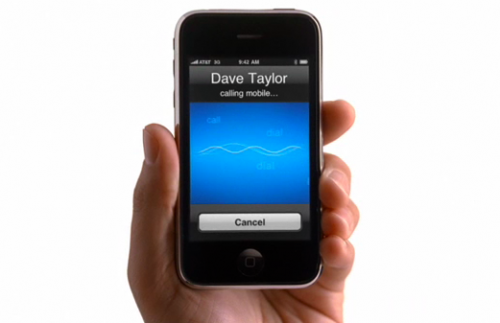
Поради щодо використання Voice Control на вашому iPhone
Для власників iPhone 4S доступна функція голосового асистента Siri, але навіть власники старіших моделей цього смартфона можуть отримати подібний, хоч і обмежений, функціонал завдяки Voice Control. Хоча Voice Control і не має такої ж функціональності, як Siri, він може стати корисним інструментом за умови правильного використання. Ось кілька порад, які допоможуть вам ефективно використовувати Voice Control на вашому iPhone.
Як налаштувати мову для Voice Control
Перше, що необхідно зробити для використання Voice Control — це правильно вибрати мову. Щоб змінити мову голосового управління, перейдіть у «Налаштування» → «Загальні» → «Міжнародні» → «Voice Control». Тепер ви можете вибрати бажану мову для голосового управління.
Як швидко включити Voice Control
Для того щоб увімкнути голосове управління, просто натискайте і утримуйте кнопку «Home» на вашому смартфоні. Коли ви почуєте звуковий сигнал, це означає, що ваш пристрій готовий прийняти голосову команду. Важливо вимовити команду безпосередньо після сигналу, інакше, за наявності сторонніх шумів, команда може бути неправильно розпізнана.
Для більш точного розпізнавання Apple рекомендує тримати пристрій так само, як під час телефонної розмови. Якщо ви використовуєте гарнітуру, то відстань до мікрофона не повинна перевищувати 30 см.
Основні голосові команди для дзвінків
Основними командами для здійснення дзвінка є «виклик» і «набір». Різниця між ними полягає в тому, що команда «виклик» використовується для дзвінка абоненту з вашого списку контактів, а «набір» — для набору номера, якщо абонент відсутній у контактах. Варто пам’ятати, що імена слід вимовляти в іменному відмінку, а якщо в списку кілька осіб з однаковими іменами — потрібно зазначити ім’я та прізвище. Якщо у абонента є кілька номерів, вкажіть, на який з них потрібно подзвонити. Наприклад: «виклик Сергій Іванов мобільний».
Як додати нікнейм для контактів
Якщо при наборі голосова система не розпізнає ім’я абонента, ви можете додати для цього контакту унікальний нікнейм. Для цього потрібно зайти в редагування контакту і додати поле «Нікнейм».
Управління музикою через Voice Control
Окрім здійснення дзвінків, Voice Control дозволяє також керувати відтворенням музики. Однак варто зазначити, що Voice Control не дозволяє запускати конкретні пісні, але можна вибрати для відтворення виконавця, альбом чи плейлист. Також можна ставити на паузу поточну пісню, переходити до наступної або попередньої, перемикати на випадковий порядок відтворення або слухати схожі пісні. Крім того, ви можете запитати голосового асистента «що зараз грає» і отримати відповідь.
Оптимізація розпізнавання виконавців і альбомів
Якщо певний виконавець чи альбом важко розпізнаються, спробуйте додати ці композиції в окремий плейлист з легко розпізнаваним іменем, щоб покращити точність розпізнавання.
Інші корисні голосові команди
Окрім музики та дзвінків, Voice Control також може бути корисним для запитів на кшталт «який час?». Крім того, ви можете використовувати команди «відміна», «стоп» і «ні» для скасування дій.
